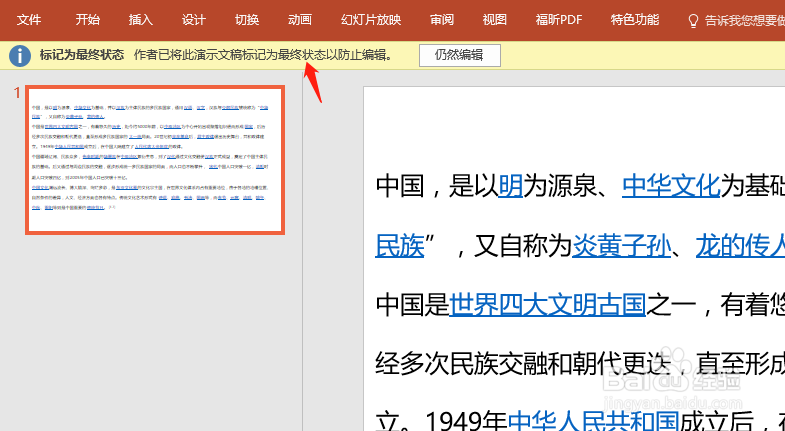1、首先打开任意PPT文件,进行设置
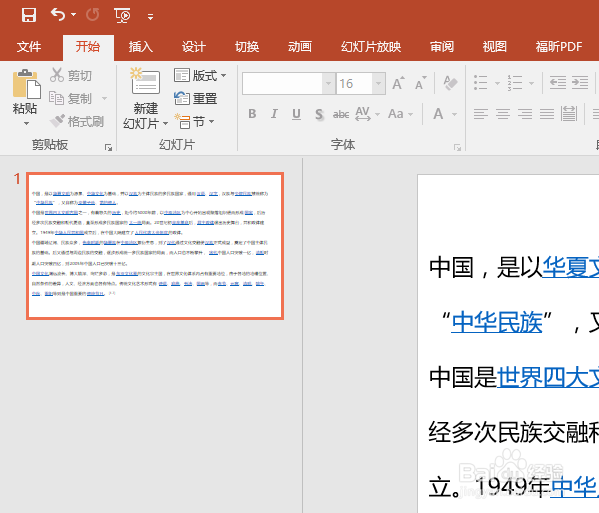
2、点击顶部菜单文件按钮

3、选择信息按钮,进行设置

4、选择文档保护演示文稿按钮

5、将此文档标记为最终文档状态

6、弹出如下对话框,点击确定按钮设置完成;
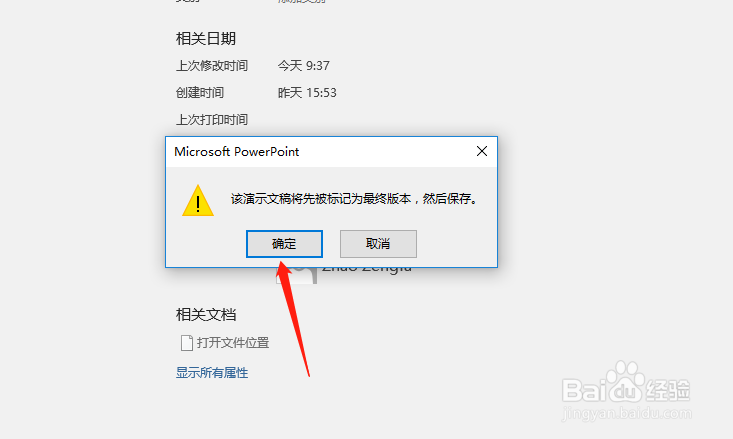
7、系统再次弹出提示,点击确定按钮8.如图所示,编辑栏下侧出现相应最终文档标记:

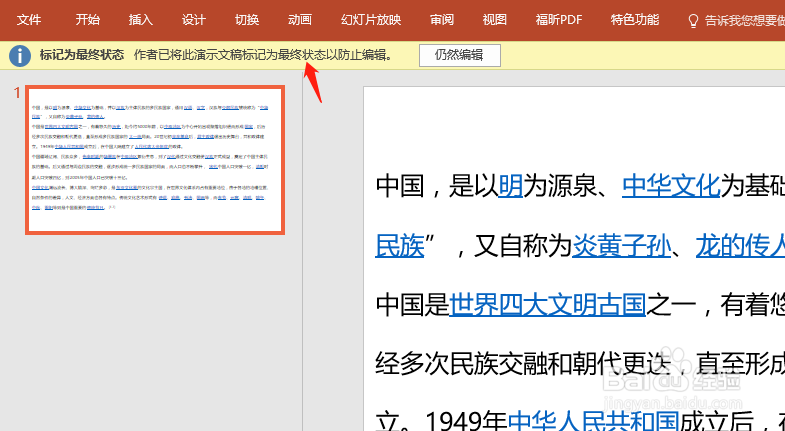
时间:2024-10-12 20:41:58
1、首先打开任意PPT文件,进行设置
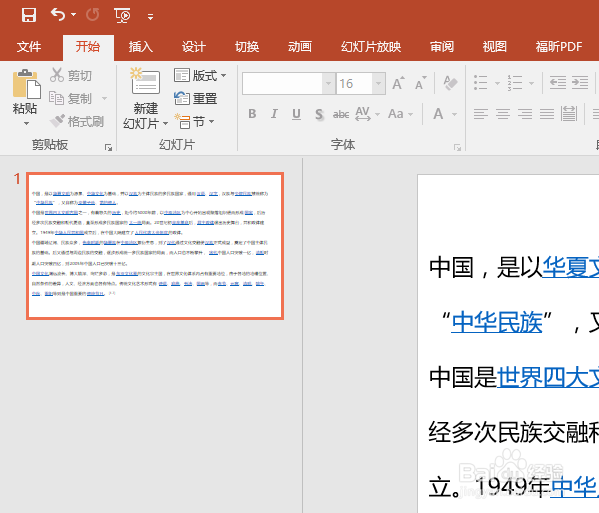
2、点击顶部菜单文件按钮

3、选择信息按钮,进行设置

4、选择文档保护演示文稿按钮

5、将此文档标记为最终文档状态

6、弹出如下对话框,点击确定按钮设置完成;
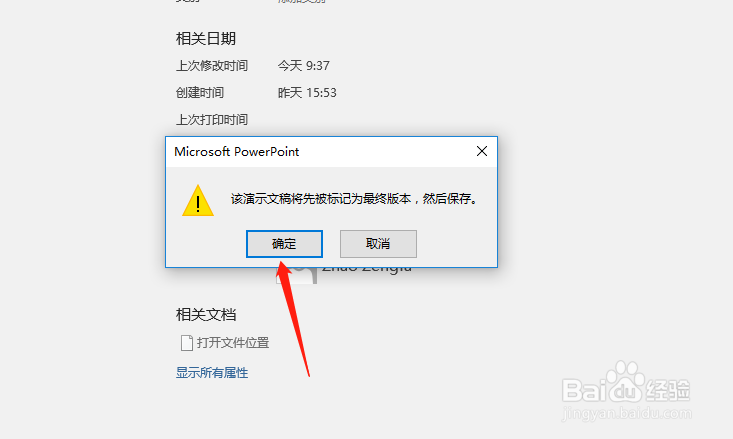
7、系统再次弹出提示,点击确定按钮8.如图所示,编辑栏下侧出现相应最终文档标记: